Importation des Relevés Bancaires (manuelle)
Dernière mise à jour: 21/10/2025
Dans le cadre de l'option Liste des Paiements, vous pouvez importer vos relevés bancaires afin de rapprocher automatiquement ou manuellement vos factures de vente et achat, mettre à jour leur état, et créer les factures manquantes.
L'importation peut se faire automatiquement et quotidiennement grâce à l'App Connexion Bancaire Automatisée !
Toutefois, si vous ne souhaitez pas l'automatiser, vous pouvez opter pour une importation manuelle de vos relevés bancaires, en quelques clics. Suivez le guide ci-dessous.
Etape 1 : Télécharger
Connectez-vous à votre compte bancaire et télécharger le fichier contenant vos opérations (relevé bancaire). Le logiciel vous permet d'importer des fichiers sous format xls, xlsx, csv, txt, ou xlsm. Notez que vous ne pouvez importer que 1000 lignes à la fois. Si votre fichier en comporte plus, il convient de le diviser en plusieurs fichiers que vous importerez à la suite.
Allez dans votre compte VosFactures et cliquez :
- soit dans l'onglet Paiements sur le bouton "Importation/Export" situé en haut à droite
- soit dans l'onglet Paramètres > Importation sur "Relevés bancaires" situé à gauche
L'écran de l'étape 1 s'affiche.

Ainsi :
- Choisissiez un des formats prédéfinis adéquates (si aucun format ne correspond, choisissez "Autre") :
- Banque Populaire
- BNC (Banque Nationale de Nouvelle Calédonie)
- BNP Paribas (plusieurs formats)
- Boursorama
- Caisse d'Epargne
- CBC
- CIC
- Crédit Agricole
- Crédit Mutuel
- HSBC
- ING
- La Banque Postale
- LCL
- Société Générale
- Téléchargez votre fichier bancaire via le champ "Choisir un fichier"
- Cliquez sur "Suivant" : une fenêtre s'affiche rapidement avec un bouton "Revoir les données et importer" sur lequel vous cliquez pour passer à l'étape 2 de l'importation.
Le format de votre banque n'est pas listé ?
Contactez-nous par email et nous le rajouterons gratuitement !
Etape 2 - Importer
L'écran de l'étape 2 s'affiche.

Si vous avez choisi le format "Autre", Vérifiez et modifiez si besoin que le bon titre (champ d'importation) a été sélectionné pour chaque colonne. Voici les principaux titres :
- Date du paiement (correspond au titre "paid_date" ) : champ obligatoire
- Titre du paiement (correspond au titre "name") : champ obligatoire
- Montant du paiement (correspond au titre "price") qui peut être positif ou négatif : champ obligatoire
- Commentaire (correspond au titre "comment") : information interne facultative
- Description (correspond au titre "description") : information interne facultative
puis Cliquez sur le bouton bleu "Importer" en bas de l'écran.
Compte Multi-départements
En cas de compte multi-départements, sélectionnez éventuellement le département concerné avant de cliquer sur "Importer". Cela permet par exemple que les paiements ne soient pas visibles par des utilisateurs assignés à d'autres départements. Notez que bien sûr, le logiciel rapproche tout de même un paiement avec une facture d'un département différent si celle-ci lui correspond.
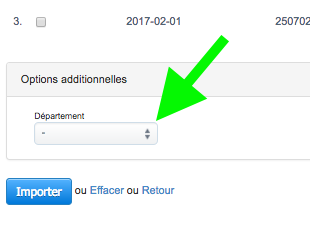
Etape 3 - Visualiser
Une fois votre relevé importé, le logiciel met à jour votre historique des importations :
- Cliquez sur le bouton "Afficher" sur la ligne de votre import afin de visualiser les lignes de paiements importées dans l’onglet Paiements de votre compte VosFactures.
- En cas d'erreur, le logiciel vous indiquera le nombre de celles-ci dans la colonne "Erreur". En cliquant dessus, vous pourrez visualiser ces lignes de paiement qui n'ont pas pu être importées. Notamment, le logiciel a une protection contre les doublons : en cas de ligne de paiement similaire à une ligne déjà importée, le système vous demandera confirmation.

Vous pourrez ainsi visualiser les paiements rapprochés automatiquement et ceux demandant une action de votre part : Rapprochements Bancaires.
Liens associés
Retour




Ajouter un commentaire